Содержание
- 2. Алдымен, kaspersky.com антивирустық бағдарламасының ресми сайтына жүгініңіз. Содан кейін «Сынақ нұсқалары» бөліміне өтіп, «Үйге арналған» қойындысын
- 3. Содан кейін тізімнен вирусқа қарсы бағдарламаны таңдап, «Сынақ нұсқасы» түймесін басыңыз. Бұл мысалға арналған қадамдық нұсқаулықта
- 4. Орнату файлдары бар буманы жүктеп алу үшін, мен Yandex.Browser пайдалану. Осы сәтте «Жүктеулер» батырмасын басыңыз және
- 5. Енді «Қалтаны ашу» түймесін басыңыз.
- 6. Жаңа терезеде вирусқа қарсы бағдарламаның орнату файлдары бар пакет жүктелген қалтаны аштыңыз.
- 7. Вирусқа қарсы бағдарламаны орнатуды бастау үшін, бағдарламаның орнату файлдары бар белгішені екі рет басыңыз. Осы сәтте
- 8. Вирусқа қарсы бағдарламаны орнатуды жалғастыру үшін «Accept» түймесін басу арқылы лицензиялық келісімнің шарттарын қабылдауыңыз керек. Келесі
- 9. Енді «Орнату» батырмасын басыңыз. Бұл кезеңде Сіз Касперский зертханасынан антивирустық бағдарламаны орнату үдерісін көресіз.
- 10. Бағдарлама орнатылған При начале работы с программой у Вас могут возникнуть проблемы с отсутствием лицензии. Для
- 11. Енді «Қосылу кодын енгізіңіз» батырмасын басыңыз.
- 13. Скачать презентацию
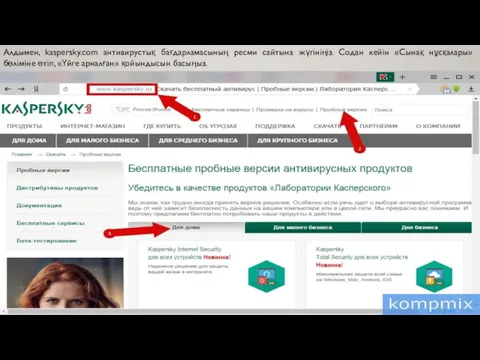

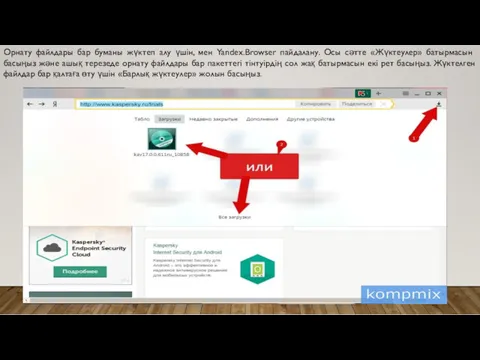
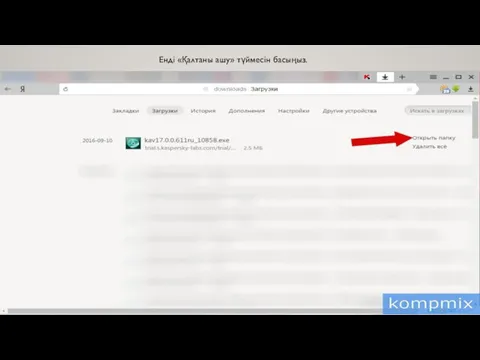
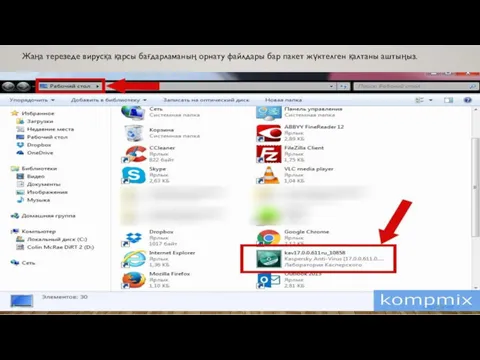
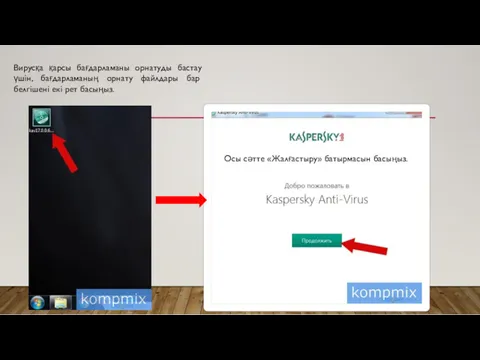
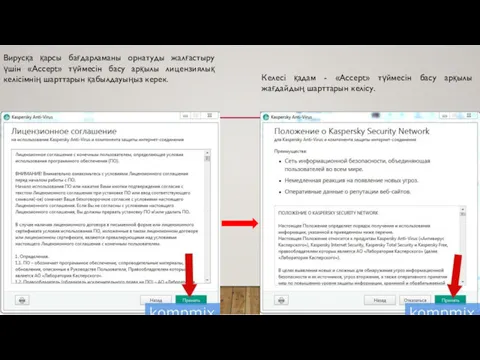
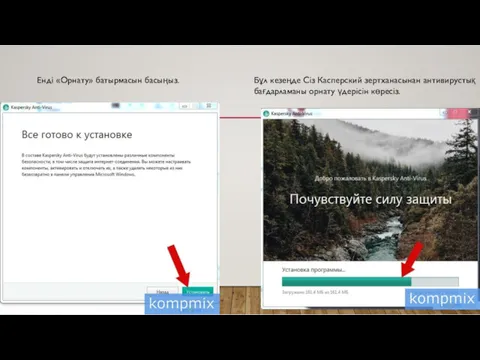
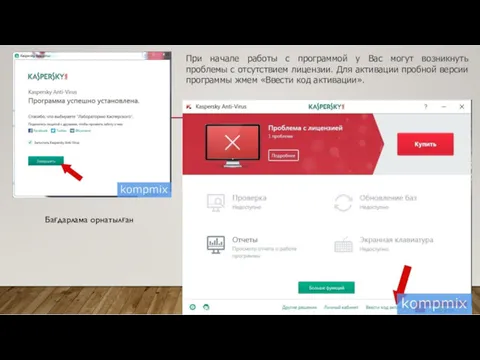
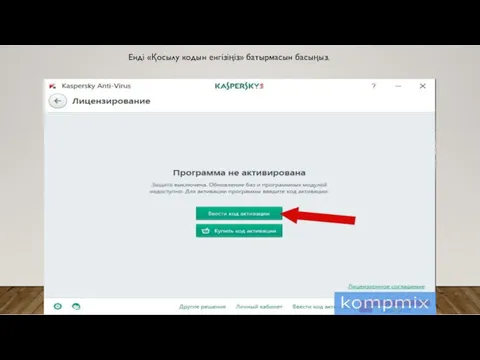
 Библиографическое описание разных видов документов
Библиографическое описание разных видов документов Лайфхаки Word
Лайфхаки Word Протоколы аутентификации. Лекция 14
Протоколы аутентификации. Лекция 14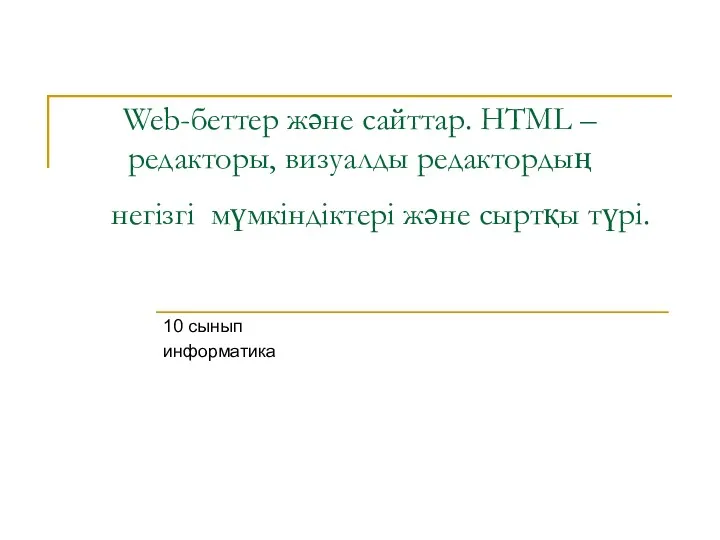 Web-беттер және сайттар. HTML – редакторы, визуалды редактордың негізгі мүмкіндіктері және сыртқы түрі
Web-беттер және сайттар. HTML – редакторы, визуалды редактордың негізгі мүмкіндіктері және сыртқы түрі Волоконная оптика и её использование в оптоинформатике
Волоконная оптика и её использование в оптоинформатике Теория информации. Построить код Хаффмана для букв русского алфавита
Теория информации. Построить код Хаффмана для букв русского алфавита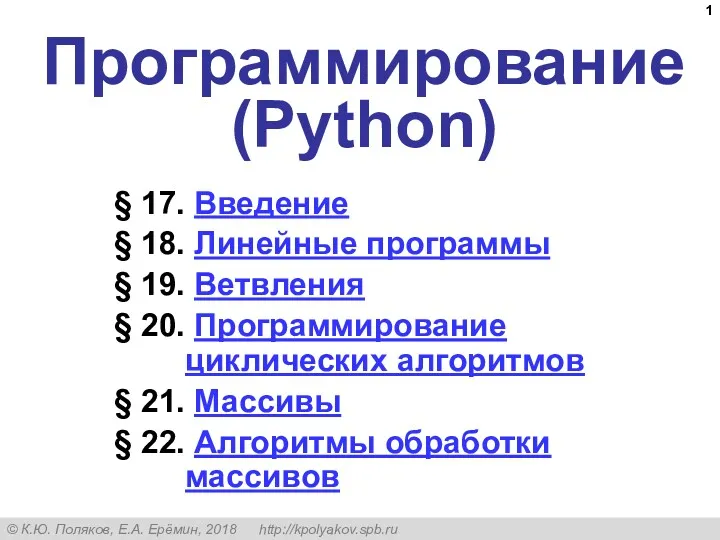 Программирование (Python)
Программирование (Python) Основные компоненты компьютера и их функции
Основные компоненты компьютера и их функции Отчет по производственной практике в СамГУПС отдел ИТ
Отчет по производственной практике в СамГУПС отдел ИТ Оптимизация производительности VDI
Оптимизация производительности VDI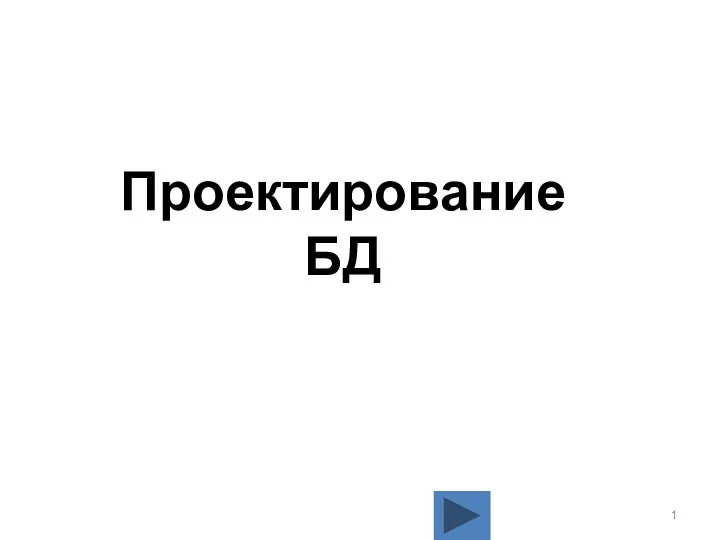 Проектирование БД
Проектирование БД Практическая работа в MS PowerPoint-2010
Практическая работа в MS PowerPoint-2010 Презентация на урок 10 класса Подключение к Интернету
Презентация на урок 10 класса Подключение к Интернету Компьютерные сети.
Компьютерные сети. Презентация по информатике СУБД ACCESS для 9 кл.
Презентация по информатике СУБД ACCESS для 9 кл.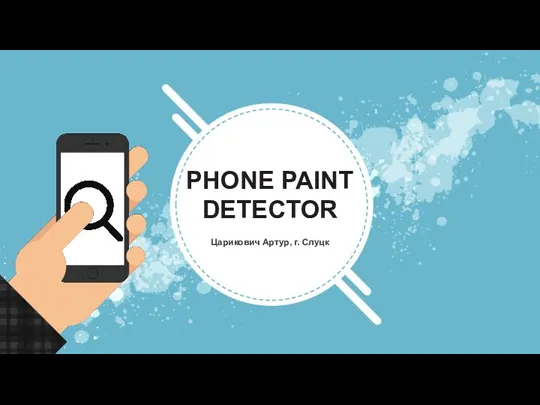 Phone paint detector. Главные проблемы
Phone paint detector. Главные проблемы Логическое программирование
Логическое программирование Создание заявок на изменение данных пользователя
Создание заявок на изменение данных пользователя Цифровые устройства обработки информации
Цифровые устройства обработки информации Задачи о распределении ресурсов
Задачи о распределении ресурсов Ключевые слова и хэштеги. Урок 6
Ключевые слова и хэштеги. Урок 6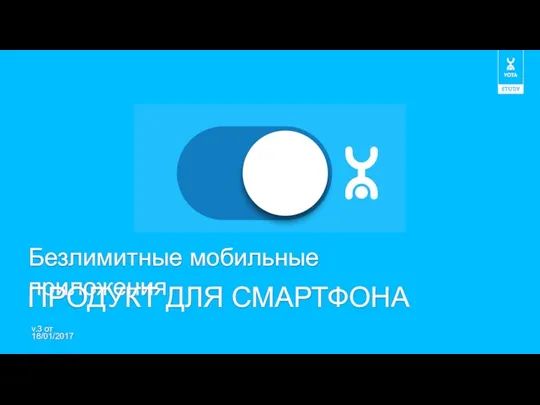 Безлимитные мобильные приложения продукт для смартфона
Безлимитные мобильные приложения продукт для смартфона Средства создания универсальных подпрограмм С++
Средства создания универсальных подпрограмм С++ Операционные системы
Операционные системы Мультимедийная презентация Компьютерные сети 9 класс
Мультимедийная презентация Компьютерные сети 9 класс Классификация СУБД. Тема 7.1
Классификация СУБД. Тема 7.1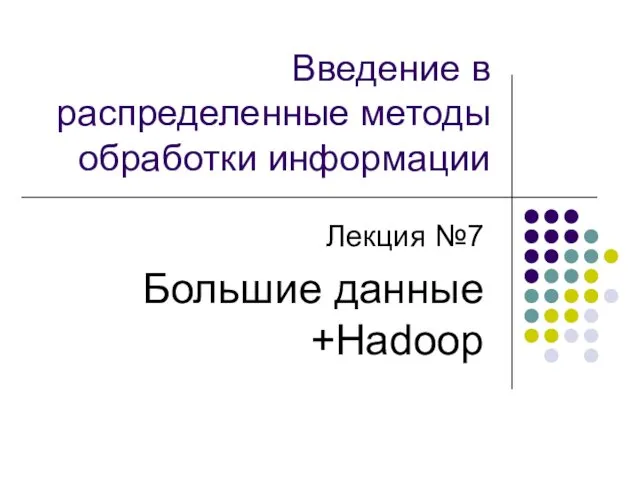 Введение в распределенные методы обработки информации. Большие данные + Hadoop
Введение в распределенные методы обработки информации. Большие данные + Hadoop Основы индексного анализа
Основы индексного анализа